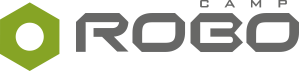Na początku grudnia 2022 r. LEGO Education uruchomiło nową wersję aplikacji SPIKE, używanej do programowania robotów SPIKE Prime i SPIKE Essential. Jednocześnie zmieniono nazwę dotychczasowej aplikacji, co wywołało małe zamieszanie wśród użytkowników.
Najpierw fakty.
To już trzecia wersja aplikacji do programowania SPIKE. Pierwsza wersja umożliwiała programowanie zestawu SPIKE Prime, i została automatycznie zaktualizowana do wersji drugiej, która dodała opcję programowania zestawu SPIKE Essential.
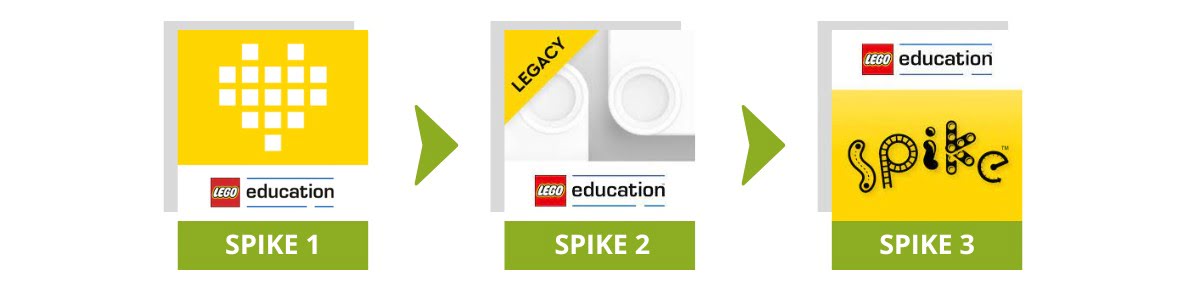
Druga wersja aplikacji, kiedyś znana jako po prostu SPIKE™, dziś przemianowana na SPIKE™ Legacy, wciąż istnieje i działa tak jak dotychczas. Będzie wspierana przez LEGO Education do końca 2023 roku.
Nowa aplikacja nosi oficjalną nazwę SPIKE™ 3. Jej interfejs wygląda identycznie jak poprzedniej. Różni się kilkoma bloczkami w Blokach Słów, skróconym czasem łączenia huba przez Bluetooth, działa na większej liczbie urządzeń i pozwala na pisanie bardziej rozbudowanych programów. Początkowo nie pozwalała na programowanie w Pythonie, na szczęście ta funkcjonalność już działa. Została przywrócona w lipcu, w ramach dużej aktualizacji aplikacji.
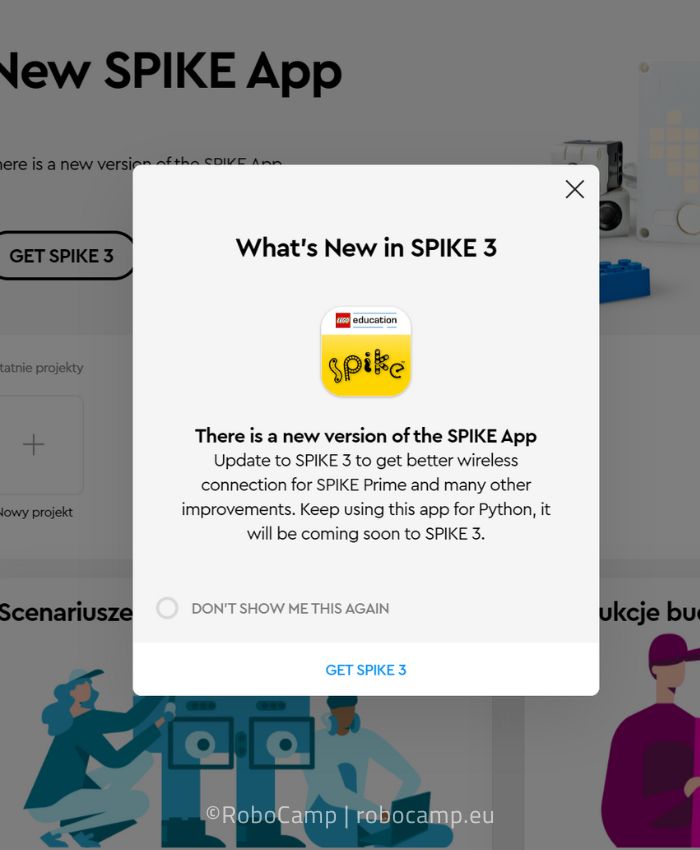
Dotychczasowe środowisko SPIKE Legacy oraz nowe środowisko SPIKE 3 stanowią dwie osobne aplikacje. Obie mogą być zainstalowane na komputerze, ale naraz może być uruchomiona tylko jedna z nich.
W konsekwencji zestaw SPIKE Prime można teraz programować w dwóch różnych wersjach aplikacji SPIKE.
Są dwa haczyki.
Hub SPIKE może być kompatybilny TYLKO Z JEDNĄ aplikacją.
Kompatybilność huba SPIKE z aplikacją zależy od wersji systemu operacyjnego, która jest na nim zainstalowana. Oznacza to, że hub będzie wykonywał WYŁĄCZNIE programy uruchamiane w jednej z dwóch aplikacji SPIKE.
Dlatego wersja aplikacji i oprogramowania huba SPIKE muszą się zgadzać.
Do niedawna było tak, że jeżeli uczniowie napisali program w SPIKE™ Legacy, nie mogli go używać z aplikacją SPIKE™ 3 i hubem zaktualizowanym do tej wersji. Jednak od wersji 3.2.3 możesz w aplikacji SPIKE™ 3 uruchamiać również programy napisane w Legacy. Ale przejrzyj program zanim go uruchomisz – niektóre Bloki Słów są automatycznie nadpisywane. Więcej o tym poniżej.
Za to programy napisane w SPIKE™ 3 nie mogą zostać uruchomione w aplikacji SPIKE Legacy i nie będą działać z hubem, który nie został zaktualizowany.
Aplikacja SPIKE Legacy zostanie wycofana z końcem 2023 roku.
Dlatego szybciej lub później, każdy użytkownik będzie musiał zaktualizować huba i zacząć używać SPIKE 3.
Zmiany: Bloki słów w SPIKE 3¶
Nowa aplikacja niesie za sobą zmiany. Większość jest nieznaczna, ale mogą zaskoczyć nieświadomego użytkownika. Dlatego poniżej znajdziesz listę najważniejszych zmian dotyczących języka Bloki słów w aplikacji SPIKE 3.
- Mniej złożonych bloczków Ruch – zamiast jednego bloczka użyj dwóch, żeby osiągnąć ten sam efekt
- Matryca świetlna z zakładki Światło jest automatycznie dostępna w wersji 3x3 dla SPIKE Essential oraz 5x5 dla SPIKE Prime
Usunięte bloczki kąt obrót i kąto odchył w zakładce Czujniki[funkcjonalność przywrócona w aktualizacji]Usunięte bloczki głośność[funkcjonalność przywrócona w aktualizacji]- Zmiana stron huba: góra jest tam gdzie biała matryca świetlna, tył jest tam gdzie port USB, przód znajduje się tam gdzie głośnik, dół jest tam gdzie akumulator, prawą i lewę stronę huba rozróżnisz patrząc prosto na przód
Brak możliwości programowania w Pythonie[funkcjonalność przywrócona w aktualizacji]
Pełna lista różnic w Blokach słów między aplikacjami jest dostępna na tej stronie.
Nie wprowadzono żadnych zmian do języka Bloki ikon.
Kiedy warto zaktualizować SPIKE¶
Wielu użytkowników odruchowo zaktualizowało aplikację do nowej wersji zaraz po przeczytaniu komunikatu o dostępnej aktualizacji, który wyświetla się automatycznie po uruchomieniu.
Jeżeli jeszcze tego nie zrobiliście – warto zrobić to teraz, przed rozpoczęciem roku szkolnego.
Najnowszą wersję aplikacji SPIKE 3 pobierzesz ze strony LEGO lub w Microsoft Store. Gdy uruchomisz aplikację, pokażą Ci się informacje jak krok po kroku zaktualizować hub. Będziesz potrzebować połączenia z internetem i kabla USB, który znajdziesz w pudełku z zestawem.
Teraz jest dobry moment, żeby zacząć używać nowej aplikacji. Na każdym urządzeniu do programowania zainstaluj aplikację SPIKE 3. Zaktualizuj też system operacyjny każdego huba SPIKE Prime i SPIKE Essential.
Co się zmieniło od premiery aplikacji?
Producent wprowadził kilka kluczowych aktualizacji, które między innymi wyeliminowały błędy, wprowadziły ważne poprawki do działania aplikacji i przywróciły możliwość programowania w Pythonie. Przełomowych funkcjonalności w porównaniu do SPIKE Legacy wciąż brak, jednak za przejściem na nową aplikację przemawia jeszcze jeden argument – oficjalne wycofanie SPIKE Legacy.
SPIKE Legacy zostanie oficjalnie wycofane przez LEGO Education do końca 2023 roku. Jeszcze nie do końca wiadomo czy aplikacji będzie można używać w jakiejkolwiek formie po tym terminie (podobnie jak aplikacje dla starszych zestawów LEGO Education) czy kompletnie nie, dlatego lepiej pożegnać się z tą aplikacją.
Dobra wiadomość jest taka, że od wersji 3.2.3 SPIKE™ 3 pozwala uruchamiać również programy napisane w Legacy.
Niemniej warto przejrzeć taki program przez uruchomieniem. Niektóre Bloki Słów są dostępne wyłącznie w SPIKE Legacy, więc gdy załadujemy program z tymi bloczkami do SPIKE 3 zostaną automatycznie zmienione, lub całkiem usunięte. Zwróć też uwagę na moc silnika – w SPIKE 3 może działać trochę inaczej.
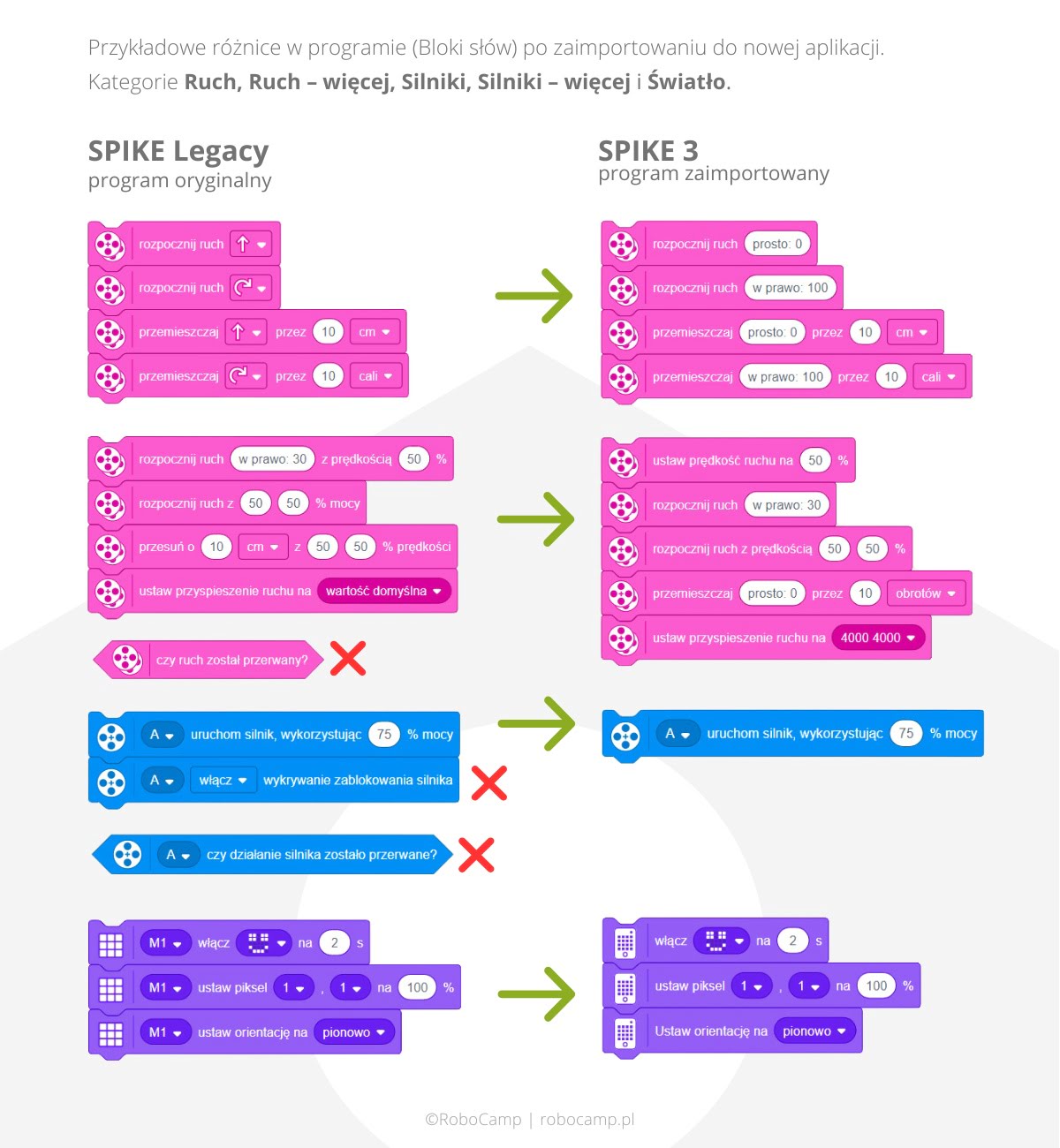
Scenariusze lekcji RoboCamp dla SPIKE Prime są aktualizowane pod bloczki dostępne w aplikacji SPIKE 3. Nadal używasz SPIKE Legacy? Bez obaw, z instrukcji RoboCamp możesz korzystać również programując w SPIKE Legacy. Jednak weź pod uwagę różnice między aplikacjami, np. inaczej zaprogramowane boki żyroskopu w hubie.
Zaktualizowałeś aplikację i huba, ale chcesz wrócić do poprzedniej wersji?
Masz jeszcze możliwość powrotu.
Jak sprawdzić wersję¶
Zanim cokolwiek zainstalujesz lub zmienisz, sprawdź z jaką wersją aplikacji i oprogramowania huba masz do czynienia. Dzięki temu unikniesz błędów.
Pamiętaj, że aplikacja i hub muszą być ze sobą kompatybilne, inaczej nie będą działać razem.
Jaką aplikację masz zainstalowaną?¶
Otwórz aplikację na komputerze i spójrz w lewy górny róg. Zobaczysz numer wersji.
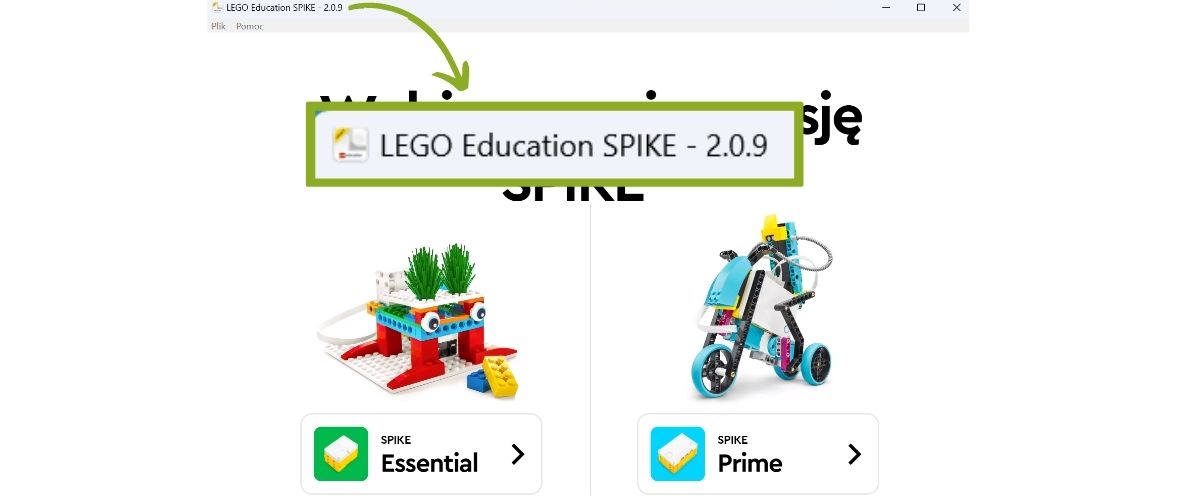
- Numer rozpoczynający się od '2' oznacza dotychczasową aplikację SPIKE Legacy
- Numer rozpoczynający się od '3' oznacza nową aplikację SPIKE 3
Jaki system operacyjny ma hub?¶
Kompatybilność huba SPIKE z aplikacją zależy od wersji systemu operacyjnego, która jest na nim zainstalowana. Hub może być kompatybilny TYLKO Z JEDNĄ aplikacją, co oznacza że będzie wykonywał wyłącznie programy stworzone w jednej konkretnej aplikacji SPIKE.
Uruchom hub SPIKE przy pomocy przycisku zasilania. Jaki kolor ma dioda wokół przycisku?

- Biały. Hub ma zainstalowaną dotychczasową wersję systemu operacyjnego i jest kompatybilny ze SPIKE Legacy
- Zielony. Hub ma zainstalowaną nową wersję systemu operacyjnego i jest kompatybilny ze SPIKE 3
Jak wrócić do poprzedniej wersji¶
Poprzednią wersję aplikacji, tj. SPIKE Legacy, wystarczy pobrać z Microsoft Store lub z oficjalnej strony LEGO Education. Po zakończeniu instalacji będzie gotowa do użycia.
Aby przywrócić hub SPIKE do poprzedniej wersji systemu operacyjnego, trzeba zainstalować ją ręcznie. Jest to trochę bardziej skomplikowane, dlatego poniżej zamieszczamy dokładną instrukcję wyjaśniającą jak to zrobić.
Poniżej znajdziecie też opcjonalne wskazówki jak zainstalować sterownik USB dla huba SPIKE, co może przydać się zwłaszcza użytkownikom systemu Windows.
Ręczna instalacja systemu operacyjnego huba dla SPIKE Legacy¶
1. W przeglądarce internetowej Google Chrome na komputerze otwórz stronę https://spikelegacy.legoeducation.com/hubdowngrade/
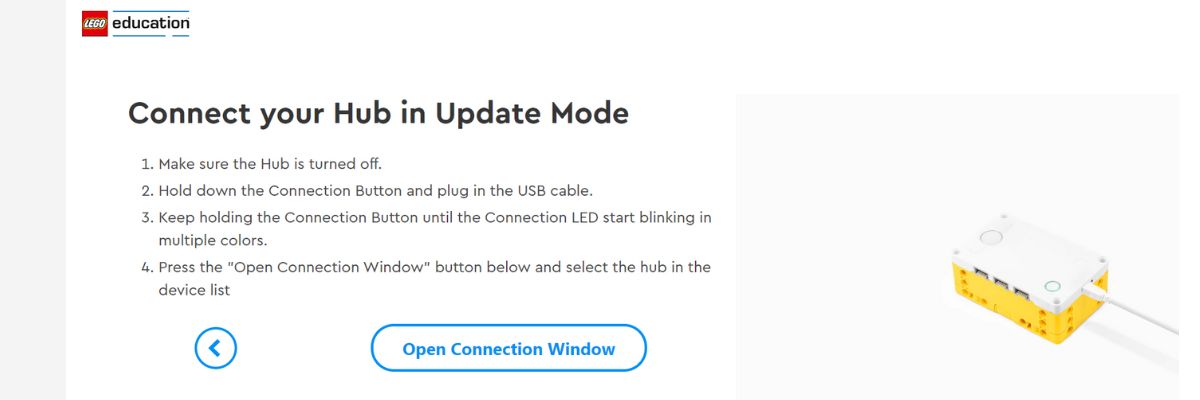
2. Upewnij się, że hub jest wyłączony i odłączony od komputera.
3. Wciśnij przycisk Bluetooth na hubie i trzymaj wciśnięty tak, by widzieć część jego podświetlenia. Drugą ręką podłącz hub do komputera przy pomocy kabla USB.
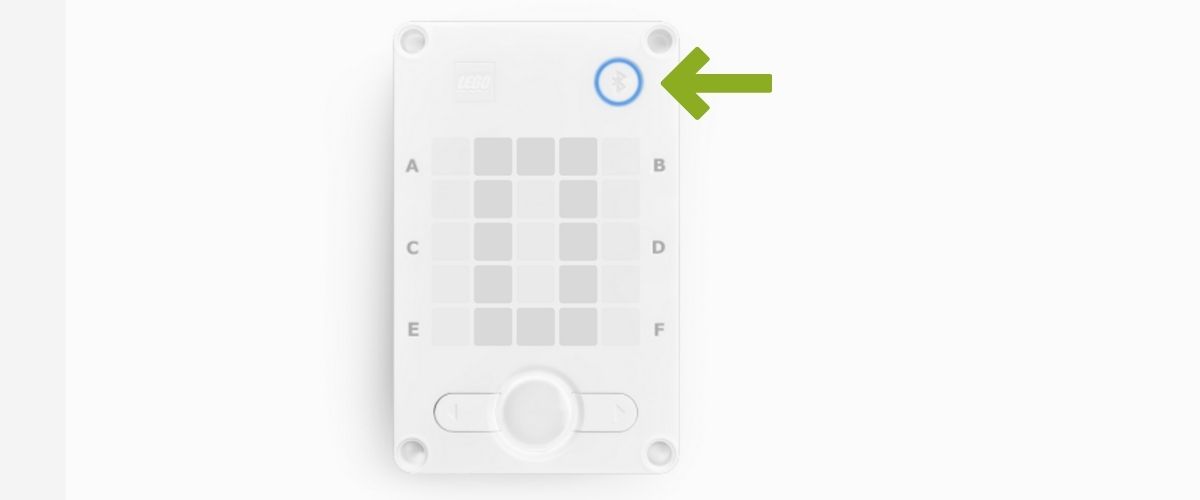
4. Trzymaj przycisk Bluetooth wciśnięty do momentu aż podświetli się kolejno na kolory: różowy, zielony, niebieski, i wyłączy. Powinno to zająć ok. 5 sekund. Następnie puść przycisk Bluetooth.
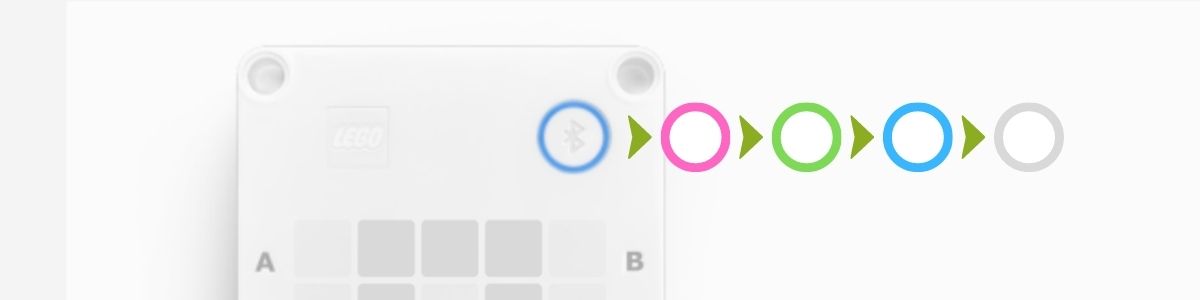
5. Kliknij przycisk Open Connection Window na stronie. Strona poprosi o połączenie z urządzeniem, czyli LEGO Technic Large Hub in DFU Mode.
a. Jeżeli widzisz urządzenie na liście, wybierz je i kontynuuj.
b. Jeżeli nie widzisz urządzenia na liście, a korzystasz z systemu Windows, musisz najpierw zainstalować sterownik. Przejdź do instrukcji Instalacja sterownika USB dla huba SPIKE (Windows).
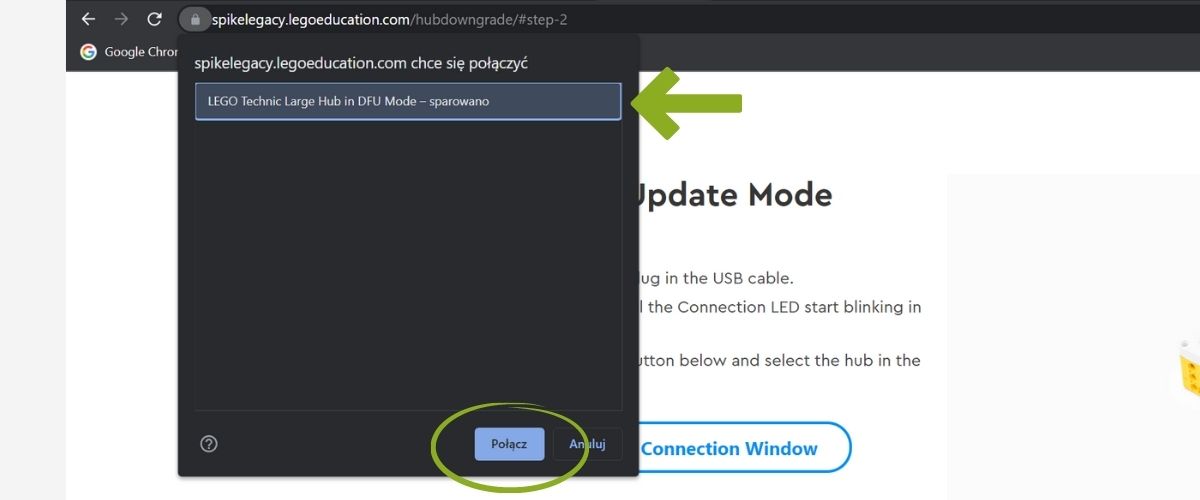
6. Gdy komputer połączy się z urządzeniem, zobaczysz następujący komunikat. Kliknij Start firmware downgrade, żeby wrócić do poprzedniej wersji oprogramowania huba.
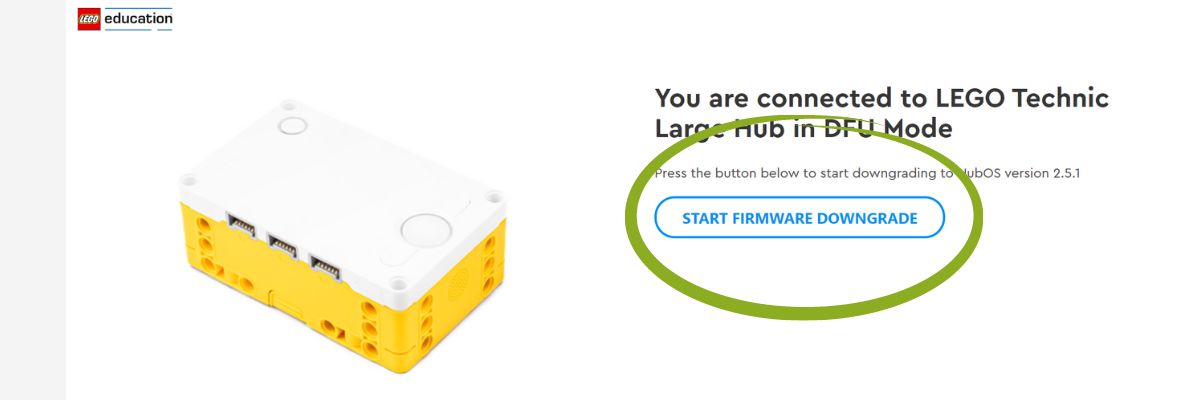
7. Zaczekaj aż system zostanie zainstalowany. Potrwa to kilka minut, a pasek widoczny na stronie osiągnie 100%.
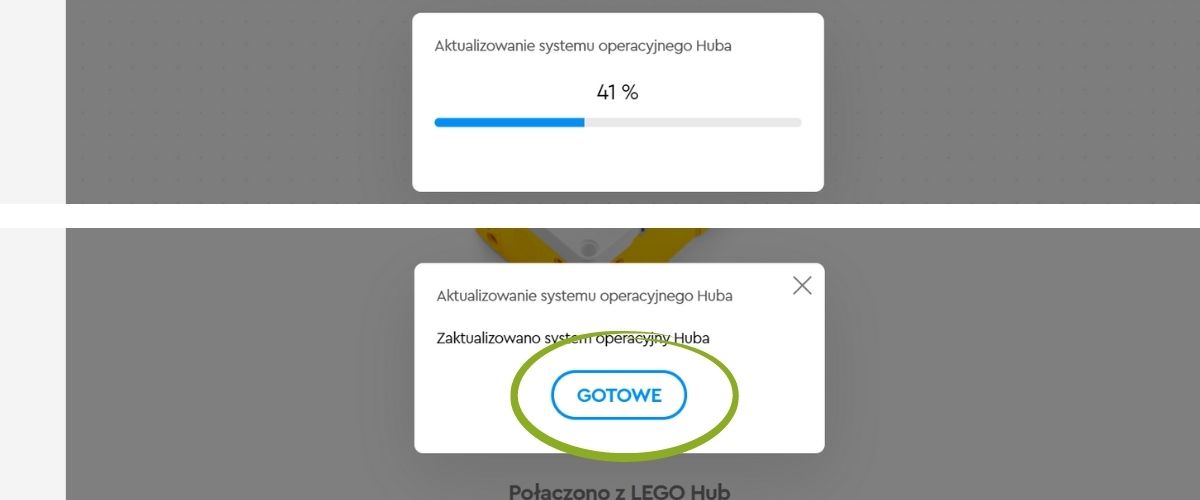
8. Podstawowa wersja systemu huba została przywrócona. Jednak aby był kompatybilny ze SPIKE Legacy, trzeba go jeszcze zaktualizować.
9. Otwórz na komputerze aplikację SPIKE™ Legacy LEGO® Education.
10. Połącz hub z aplikacją przy pomocy kabla USB.
11. Po chwili pojawi się komunikat o konieczności aktualizacji systemu operacyjnego huba.
12. Kliknij Aktualizuj. Potrwa to ok. 5 minut lub dłużej, w zależności od szybkości łącza.
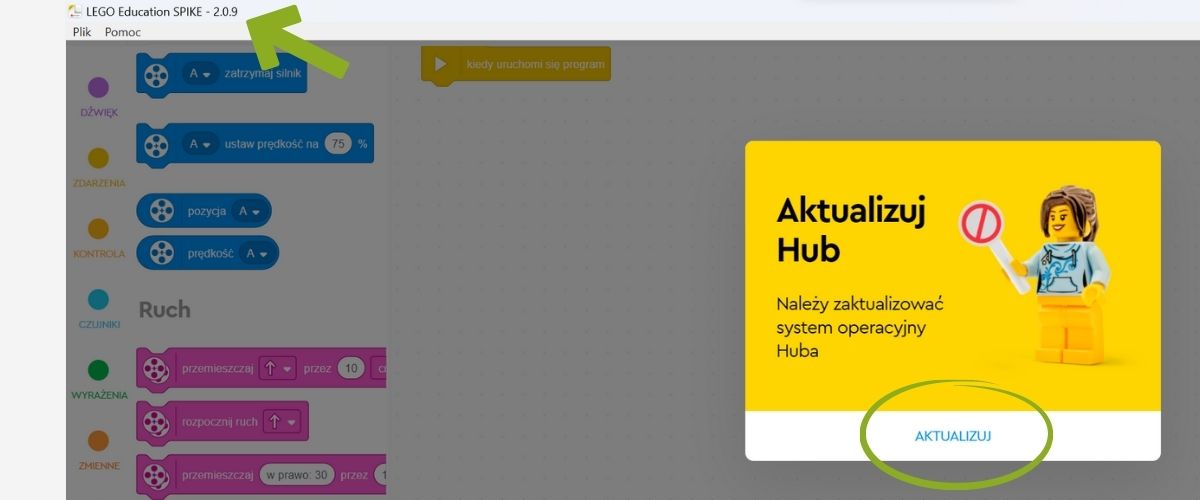
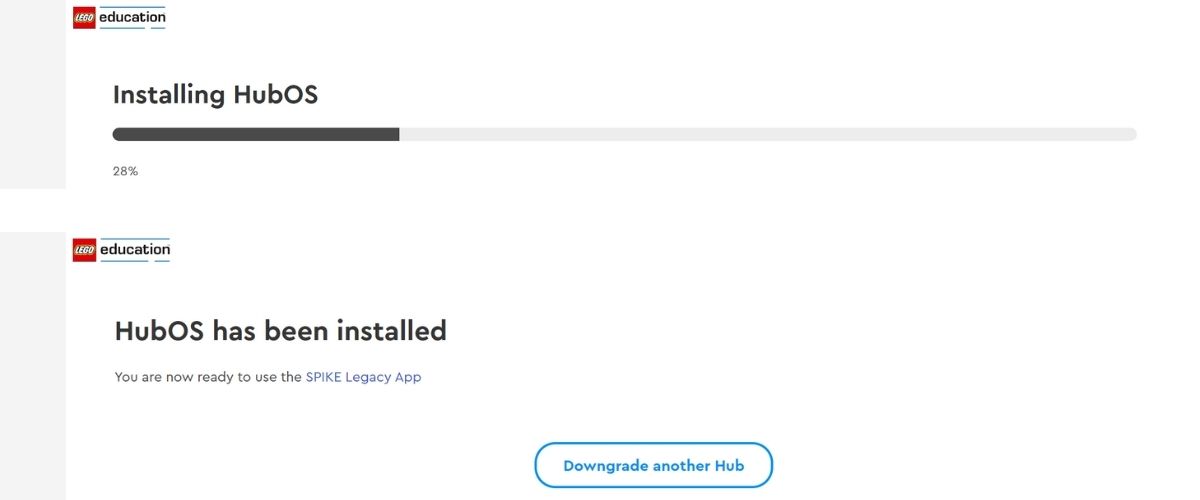
13. Nazwij swój hub i potwierdź.
14. Twój hub SPIKE jest już kompatybilny z aplikacją SPIKE™ Legacy LEGO® Education.
Instalacja sterownika USB dla huba SPIKE (Windows)¶
1. W pasku zadań wyszukaj Menedżer urządzeń i otwórz go.
2. Znajdź Inne Urządzenia > LEGO Technic Large Hub in DFU Mode.
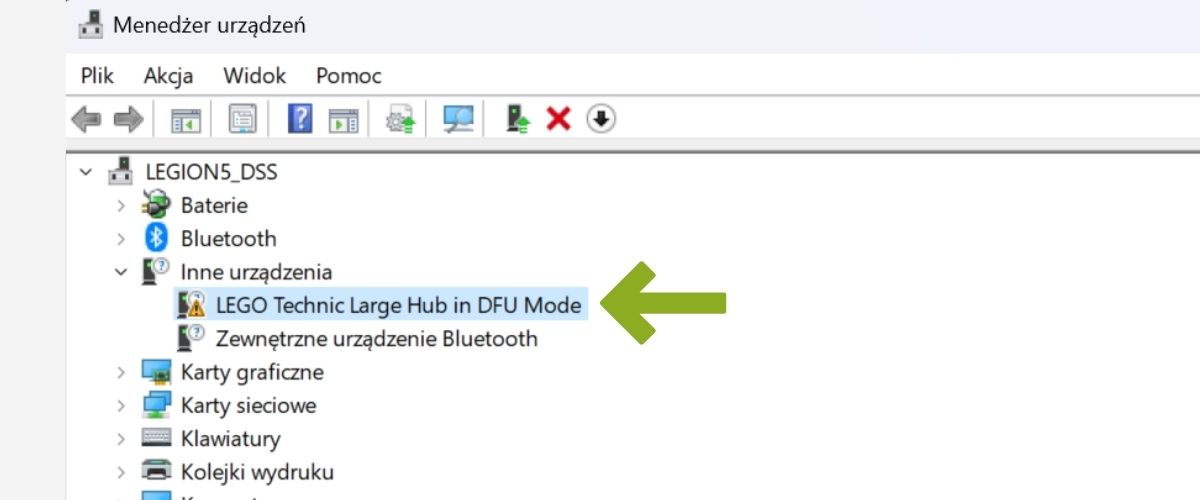
3. Kliknij prawym przyciskiem myszy i wybierz Właściwości.
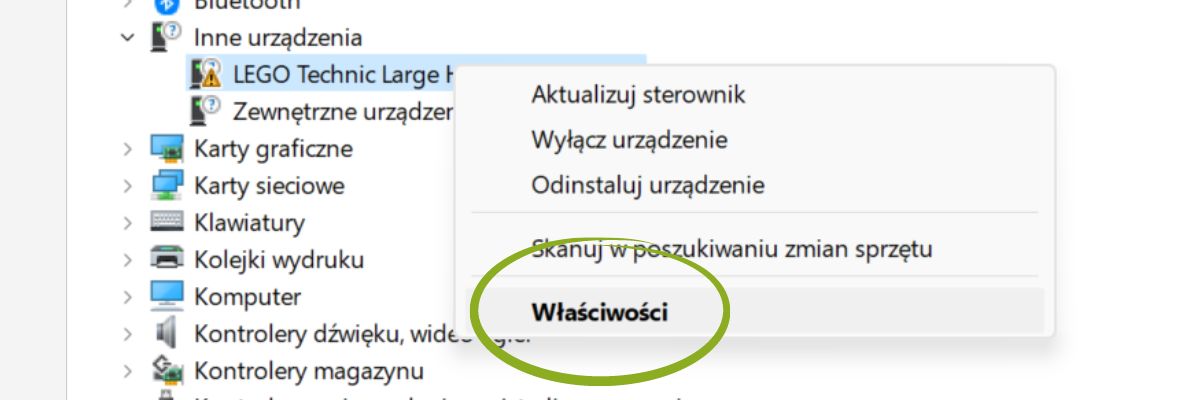
4. Przejdź do zakładki Sterownik i kliknij Aktualizuj sterownik.
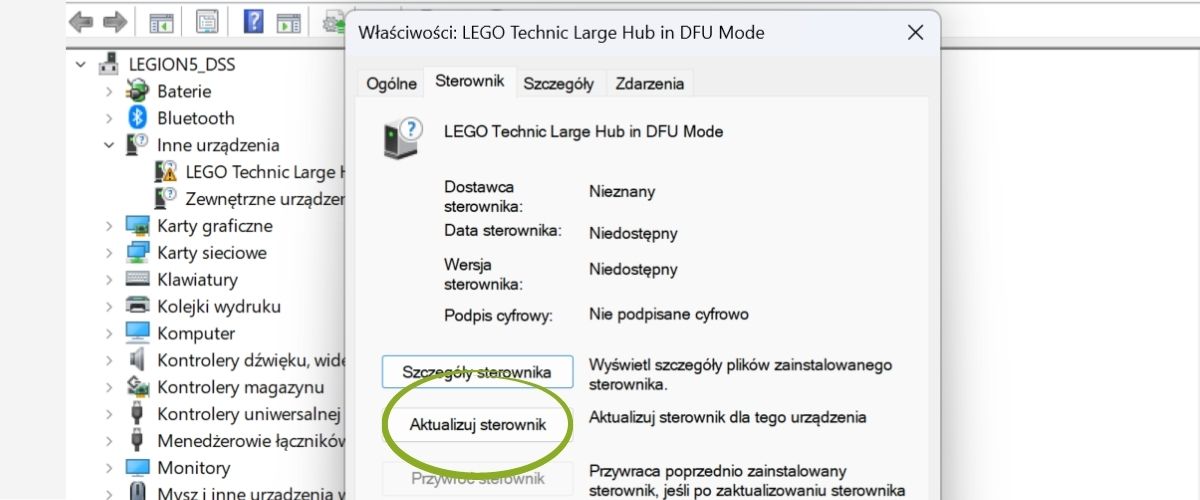
5. W wyskakującym oknie wybierz Przeglądaj mój komputer w poszukiwaniu sterowników.
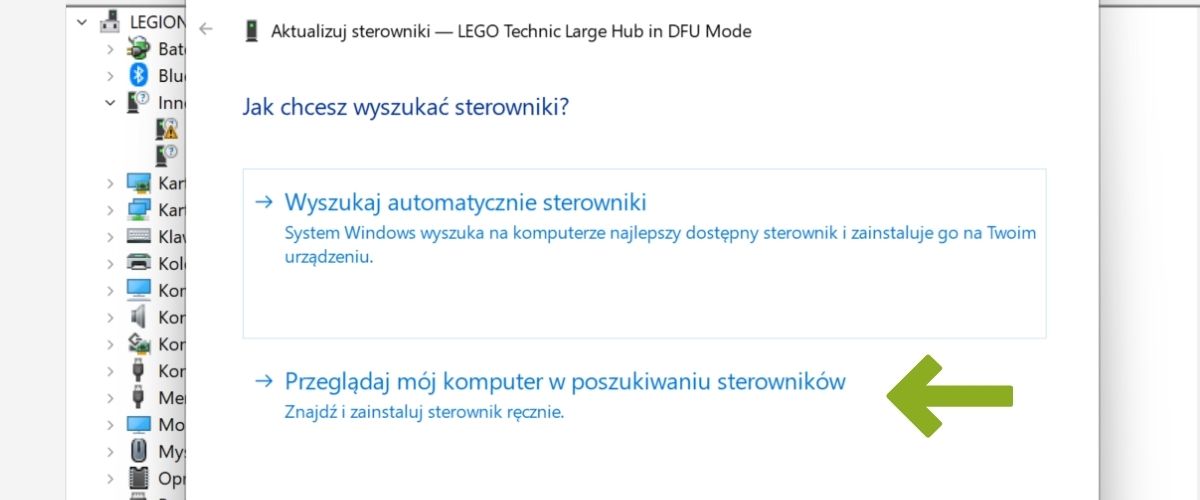
6. Następnie kliknij Pozwól mi wybrać z listy dostępnych sterowników na moim komputerze...
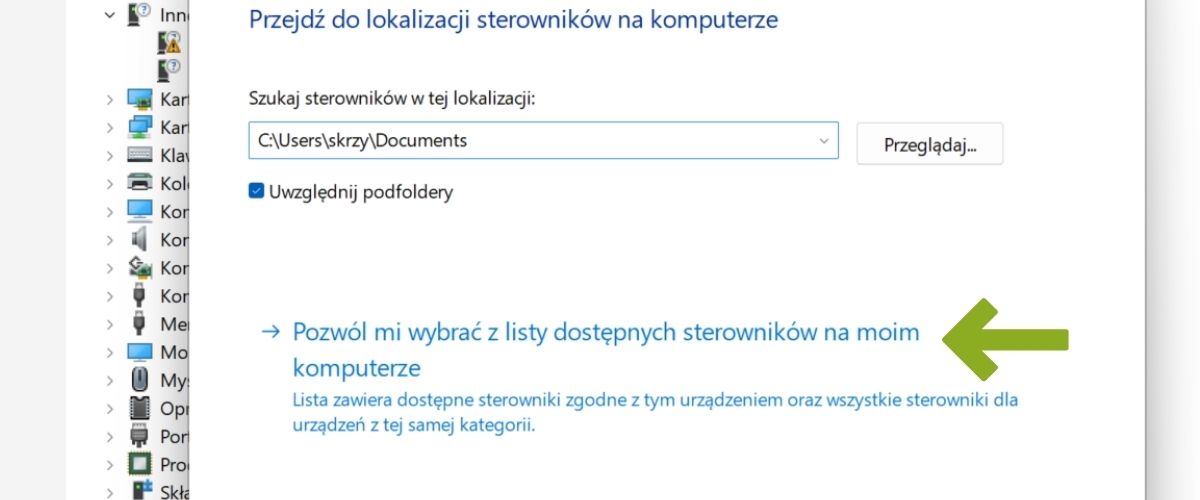
...i wybierz Urządzenia uniwersalnej magistrali szeregowej. Kliknij Dalej.
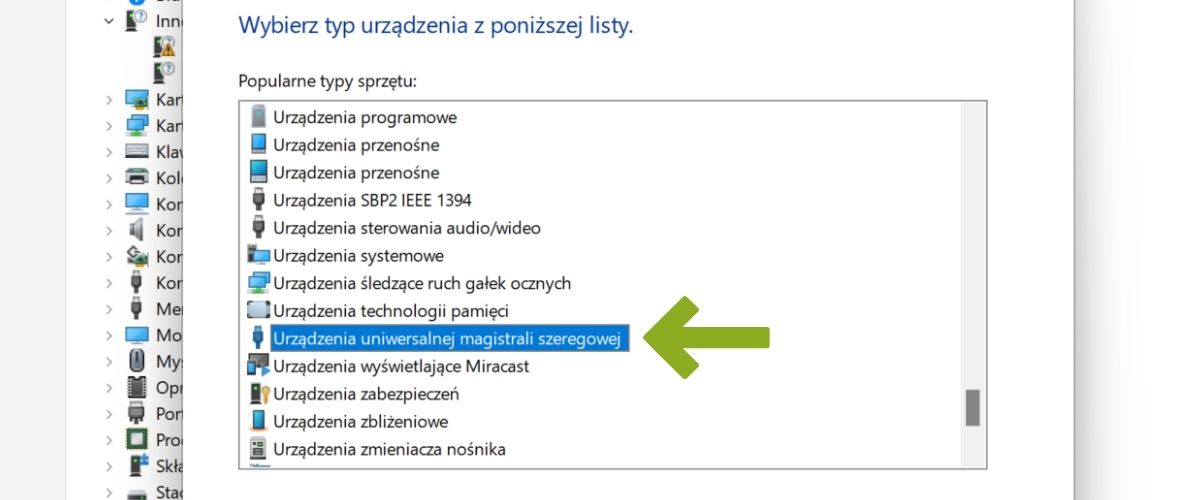
7. Wybierz kolejno Urządzenie WinUSB oraz Urządzenie WinUSB.
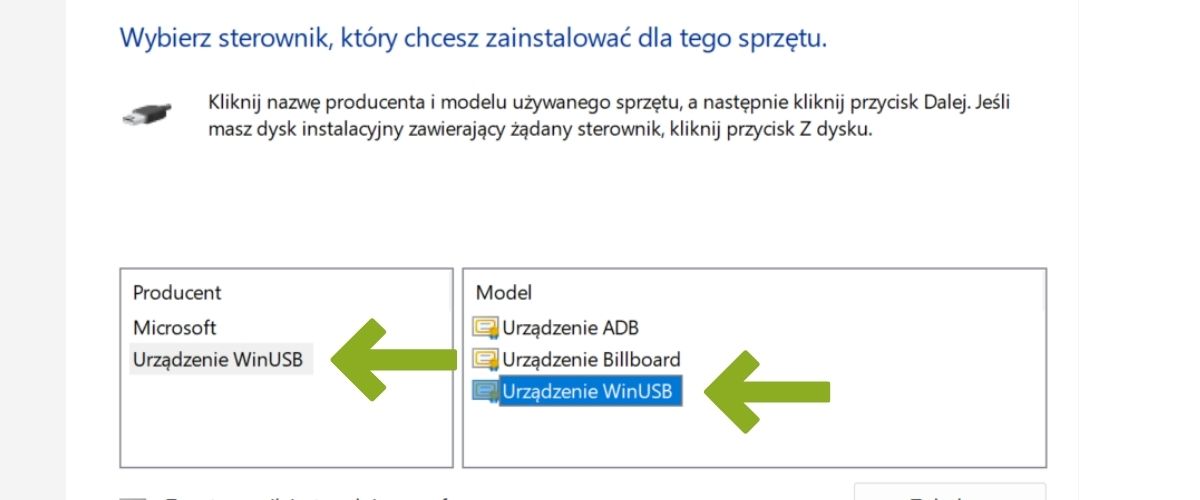
8. Pojawi się ostrzeżenie o aktualizacji sterownika. Wybierz Tak.
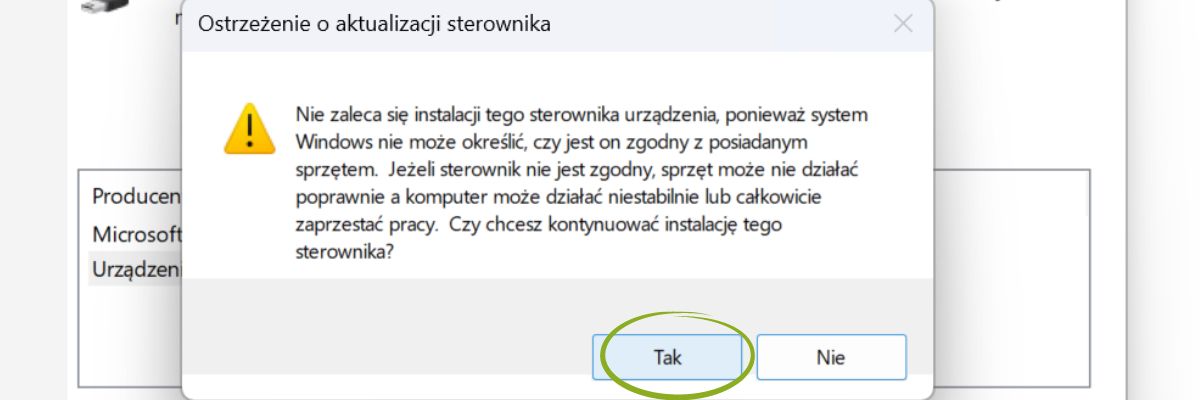
9. Po skończonej instalacji sterownika pojawi się komunikat. Zamknij go.
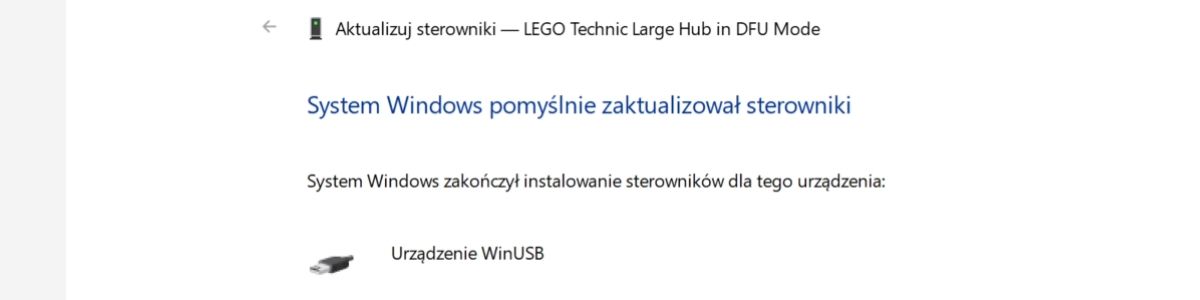
10. Możesz teraz kontynuować instalację systemu operacyjnego huba SPIKE.